Photoshop är en otrolig plattform känd för sin redigeringsmagi. Förutom att förbättra dina foton, visste du att det också kan hjälpa till att ta bort vattenstämplar? Ja det är sant! Det här inlägget är din guide till att låsa upp Photoshops potential när det gäller att säga adjö till dessa vattenstämplar. Fortsätt läsa för att lära dig Photoshop tar bort vattenstämpel metoder!
Del 1. Hur man tar bort vattenstämpel i Photoshop
Att ta bort vattenstämplar i Photoshop blir en enkel uppgift med hjälp av olika verktyg som är utformade för detta ändamål. Varje verktyg erbjuder ett unikt sätt att klippa vattenstämplar från bilder.
Upptäck hur du blir av med vattenstämplar i Photoshop nedan!
1. Spot Healing Brush Tool
Verktyget Healing Brush används för att fixa delar av en bild som ser ut genom att ersätta dem med en annan del av bilden. Den blandar och matchar de fasta sektionerna med pixlarna runt dem, vilket skapar en sömlös och smidig korrigering i bilden.
Så här tar du bort vattenstämpeln med hjälp av Spot Healing Brush Tool:
Steg 1Ta med din bild till Photoshop.
Steg 2Välj Klon stämpel verktyg från verktygsfältet till vänster. Justera borstens hårdhet och storlek när fönstret Clone Stamp Tool visas. Högerklicka sedan på bilden för att börja retuschera.
Steg 3Håll muspekaren över vattenstämpeln och tryck på Alt tangenten på ditt tangentbord. Klicka sedan på området du vill ta bort från en annan del av din bild. Släpp sedan Alt nyckel när du är klar.
Steg 4Tryck och håll ned Vänster mus för att radera vattenstämpeln. Efter det väljer du Helande borstverktyg från verktygsfältet till vänster. Högerklicka för att komma åt inställningarna och justera penselstorleken efter behov.
Steg 5Till sist, läka fläckarna i din bild. Håll Alt nyckel, prova pixlar från den ursprungliga vattenstämpeln och börja med ett litet område innan du täcker hela vattenstämpeln.
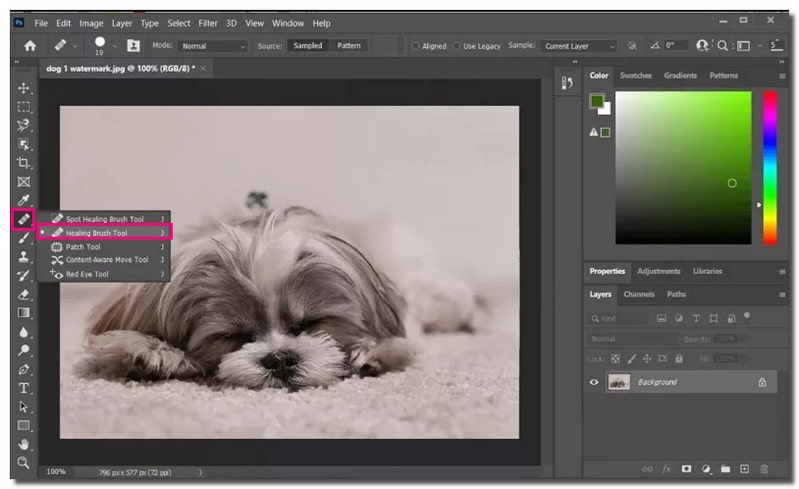
2. Klonstämpelverktyget
Verktyget Clone Stamp är en utmärkt metod för att eliminera vattenstämplar. Det låter dig kopiera en del av en bild och klistra in den över en annan del med samma struktur. Du kan också använda den för att kopiera från ett lager till ett annat.
Så här tar du bort vattenstämpeln med hjälp av Clone Stamp Tool:
Steg 1Ta med bilden till Photoshop.
Steg 2Klicka på Lägg till nytt lager alternativet i Skikten panel längst ner. När du har lagt till det nya lagret väljer du Låsläge alternativet för att säkerställa att det nya lagret förblir i linje med bakgrundslagret.
Steg 3Välj Verktyg för klonstämpel från det vänstra verktygsfältet. Välj pixlar nära vattenstämpeln för att ta bort den. Håll muspekaren över vattenstämpelområdet och håll ned Alt tangenten på ditt tangentbord.
Steg 4Medan du håller Alt, klicka på området för att få exempelpixlar. När du är klar, släpp Alt och börja stämpla över vattenstämpeln för att radera den.
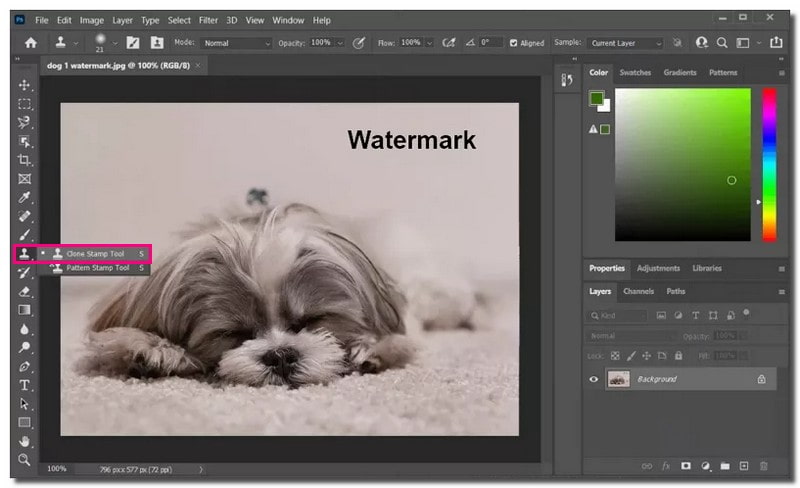
3. Innehållsmedvetet fyllningsverktyg
Content-Aware Fill-verktyget skapades för att göra det enkelt att ta bort element som du inte vill ha i dina bilder. Att välja ett område och rita en linje runt det kan ersätta de oönskade elementen med nya pixlar från närliggande områden.
Så här tar du bort vattenstämpeln med Content-Aware Fill Tool:
Steg 1Öppna din bild i Photoshop.
Steg 2Klicka på Trollspö i inställningar. Zooma in på den del av bilden med vattenstämpeln. Använd sedan Trollspö för att välja vattenstämpel.
Steg 3Gör vattenstämpeln större till 5 pixlar. Gå till Välj alternativ, klicka Ändra, och välj sedan Bygga ut.
Steg 4Klicka på för att ta bort vattenstämpeln Redigera, sedan Innehållsmedvetet fyllningsverktyg. Ställ in Läge till Vanligt och ställ in Opacitet i blandningsområdet till 100%. Efter det försvinner vattenstämpeln och du kommer att se bilden utan den.
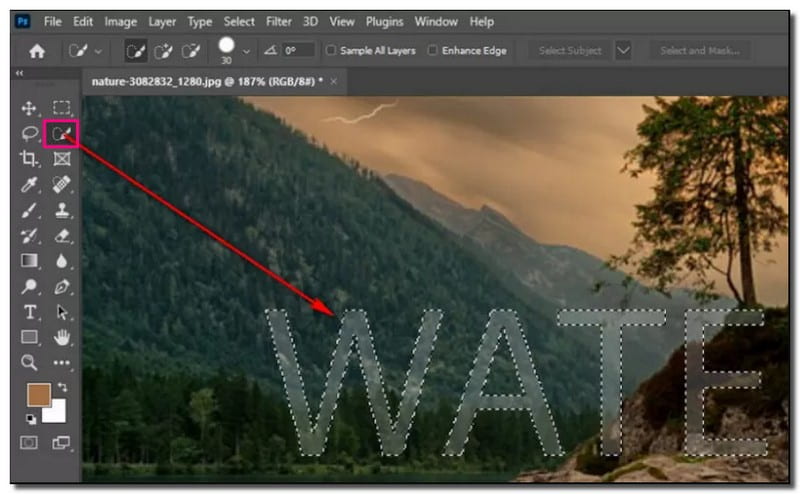
4. Patchverktyget
Patch Tool är ett praktiskt verktyg i läkningsborsteset. Det är mycket effektivt för att eliminera vattenstämplar eller brister i dina foton. Det erbjuder mångsidiga sätt att ta bort oönskade objekt från dina bilder, vilket gör det till ett toppval för olika redigeringsuppgifter.
Så här tar du bort vattenstämpeln med hjälp av Patch Tool:
Steg 1Ta med din bild till Photoshop.
Steg 2Använd Lappverktyg för att välja vattenstämpelområdet genom att klicka på ett område, rita runt det och släppa.
Steg 3Klicka på ditt val. Flytta den till en del av bilden som ser likadan ut och smälter väl in i det område du vill dölja. De Plåsterverktyg byter ut ett specifikt område med pixlar från en annan del av bilden.
Steg 4När du är klar, spara filen i TIFF eller PSD format för att behålla det separata retuscheringsskiktet du skapade.
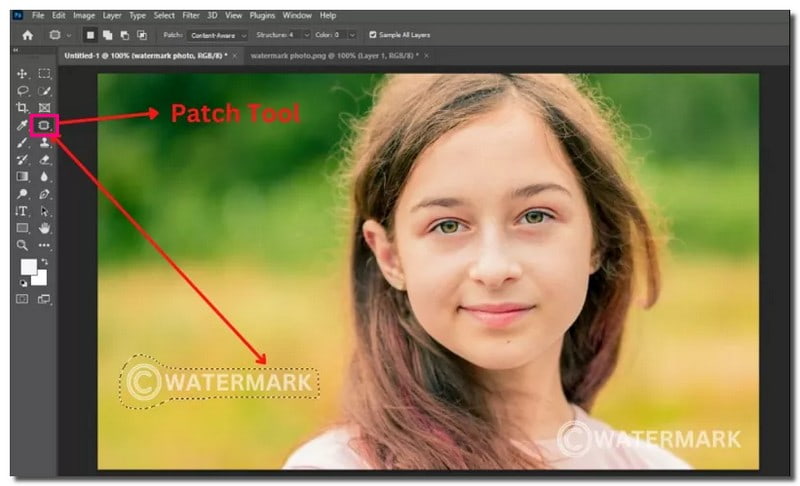
5. Välj Närliggande områden för att maskera vattenstämpel
När du arbetar i Photoshop för att dölja en vattenstämpel är ett användbart tillvägagångssätt att välja närliggande områden med liknande egenskaper. Det möjliggör effektiv maskering, blandning och sömlöst täckning av vattenstämpeln i din bild.
Steg 1Ladda upp din bild i Photoshop.
Steg 2Använd Rektangulärt markeringsverktyg för att välja ett område runt storleken på vattenstämpeln. Anställa Snabbval, Lasso, eller Penna alternativ om vattenstämpeln har en unik form.
Steg 3Tryck Ctrl + J för att duplicera det valda området till ett nytt lager. Dra detta dubblerade lager ovanpå vattenstämpeln du vill dölja.
Steg 4Om kanterna på det nya lagret är för märkbara kan du använda Utsuddningsverktyg med minskad opacitet och flöde för att jämna ut kanterna.
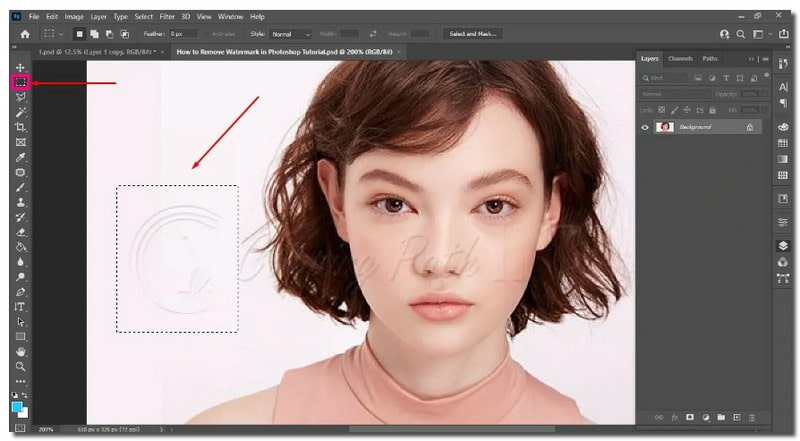
Del 2. Bästa Photoshop-alternativet för att ta bort vattenstämpel inom några klick
Introducerar AVAide Watermark Remover, din bästa lösning för att ta bort vattenstämplar från foton med bara några klick. Det kan ta bort varumärkeslogotyper, texter, föremål, personer, data och klistermärken. Du kan använda penseln, lasso, polygonal eller beskärning för att ta bort vattenstämpeln som visas i din bild.
Tack vare sin AI-baksida analyserar AVAide Watermark Remover färgen runt vattenstämpeln. Det säkerställer en smidig färgfyllningsprocess. Den utmärker sig när det gäller att rendera kantpixlar, reparera detaljer och rekonstruera texturer för att ge dig bästa resultat.
Säkerhet är en högsta prioritet med AVAide Watermark Remover, eftersom den kommer med en 256-bitars SSL-certifikatgaranti. Det gör det virusfritt, annonsfritt och helt riskfritt. Utöver det utnyttjar den hårdvaruacceleration för att säkerställa en snabb och effektiv process för borttagning av vattenstämplar.
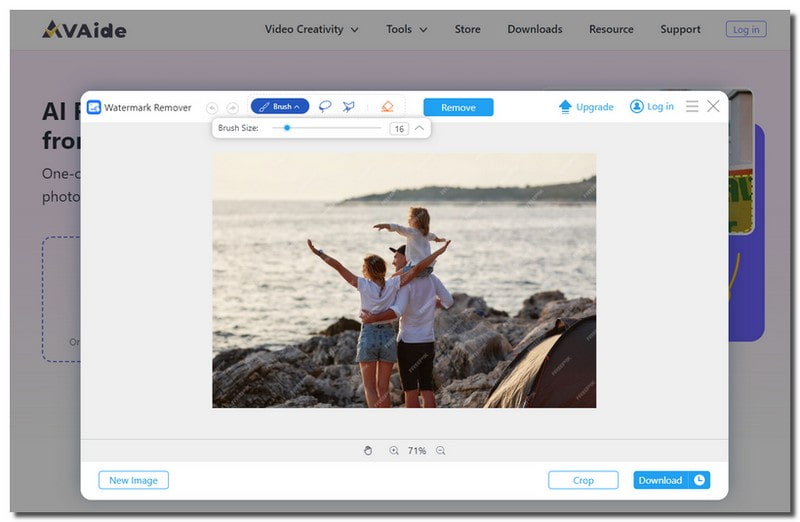
Del 3. Vanliga frågor om att ta bort vattenstämpel i Photoshop
Varför skulle någon vilja ta bort en vattenstämpel?
Folk kanske vill ta bort vattenstämplar av olika anledningar. Dessa inkluderar att vilja ha ett renare utseende för personligt bruk och att dela på sociala medier.
Påverkar bildens kvalitet att ta bort en vattenstämpel?
Att enbart ta bort en vattenstämpel förstör inte hur bra bilden är. Men om du missbrukar specifika plattformar kan bildkvaliteten minska. Det är nödvändigt att använda rätt metoder för att säkerställa att bilden ser bra ut.
Vad är det enklaste sättet att ta bort vattenstämplar i Photoshop?
Det grundläggande sättet att ta bort vattenstämplar i Photoshop är att använda Spot Healing Brush Tool. Du måste hitta bildens vattenstämpel, ändra penselstorleken och sedan flytta musen.
Vad är genvägen för att ta bort vattenstämplar i Photoshop?
Det finns inget direkt, enkelt sätt att ta bort en vattenstämpel i Photoshop, men det finns användbara genvägar du kan använda. Tryck till exempel på CTRL och symbolen + för att välja vattenstämpeln. Dessa genvägar gör processen bekvämare!
Kan jag använda Photoshops Save for Web-funktion för att ta bort vattenstämplar?
Funktionen Spara för webben i Photoshop optimerar bilder för webben och tar inte bort vattenstämplar. Använd lämpliga verktyg som Clone Stamp eller Content-Aware Fill för att ta bort vattenstämpel.
Det är där vår resa om hur man ta bort vattenstämplar i Photoshop kommer till ett slut. Även om Photoshop erbjuder sätt att ta bort vattenstämplar kan det vara knepigt. Om du vill ha en mer enkel lösning, överväg att använda AVAide Watermark Remover. Det är det bästa alternativet, vilket ger ett enkelt sätt att ta bort vattenstämplar med olika alternativ. Processen blir enkel och du kan snabbt njuta av bilder utan vattenstämpel. Ge det ett försök för en problemfri upplevelse av att ta bort vattenstämplar!

Bli enkelt av med irriterande vattenstämplar och oönskade föremål från dina foton utan kvalitetsförlust.
FÖRSÖK NU



